In questo tutorial imparerai come unire in modo efficace forme in Adobe Illustrator. Spesso, durante il lavoro con forme vettoriali, ci si imbatte in piccoli ostacoli, ad esempio quando una forma disegnata non è chiusa correttamente o quando è necessario combinare più forme per creare una nuova forma più complessa. Le tecniche presentate sono facili da applicare e estremamente utili per chiunque lavori con Illustrator.
Concetti chiave
In questa guida imparerai i metodi fondamentali per unire forme. Questi includono l'uso dello strumento penna, unione di linee aperte e l'utilizzo del Pathfinder. Sia che tu sia un principiante o un esperto, queste tecniche miglioreranno notevolmente il tuo processo di lavoro.
Guida passo dopo passo
Inizieremo osservando il primo metodo per unire forme, particolarmente utile quando una forma disegnata non è chiusa correttamente.
Per applicare questa tecnica, immagina di aver disegnato una forma con lo strumento penna che è aperta in un punto. Questo può essere fastidioso perché la grafica non appare come desiderato. Per risolvere il problema, procedi nel seguente modo:
Per collegare i punti aperti della linea, è necessario utilizzare lo strumento unione. Lo troverai nella barra degli strumenti sul lato sinistro sotto il gruppo matita. Seleziona questo strumento e passalo sopra alla linea aperta. Tieni premuto il mouse mentre lo sposti lungo la linea e i punti aperti verranno collegati, chiudendo correttamente la forma.
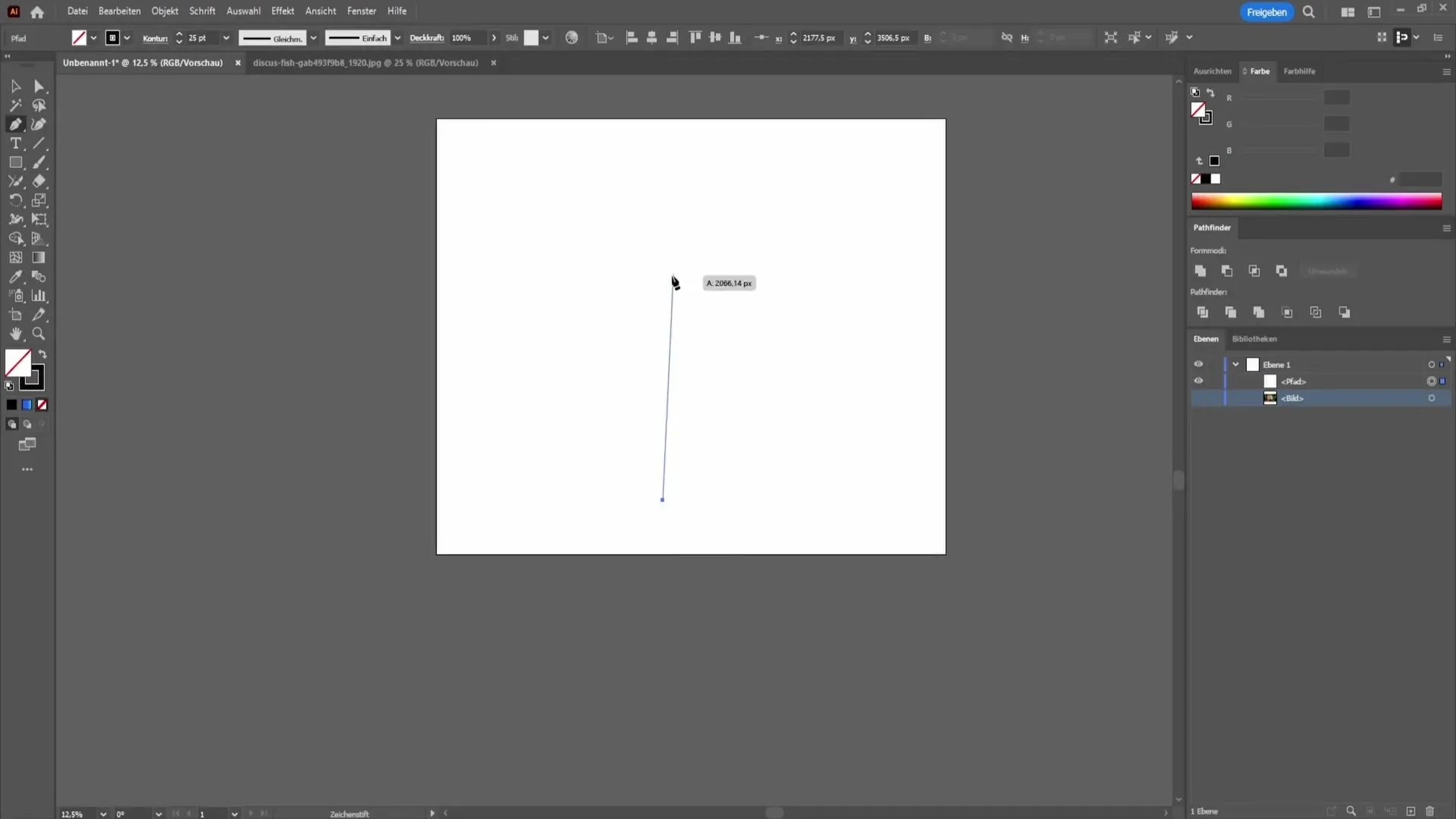
Ora passeremo al secondo metodo, che tratta dell'unione di diverse forme. Supponiamo che tu abbia disegnato un cerchio e un rettangolo e desideri combinare queste due forme per creare un piccolo banner. Ecco come procedere:
Innanzitutto, tieni premuto il tasto Control (Ctrl) sulla tastiera e fai clic su entrambe le forme per selezionarle contemporaneamente. È importante che entrambe le forme siano selezionate affinché il passaggio successivo funzioni.
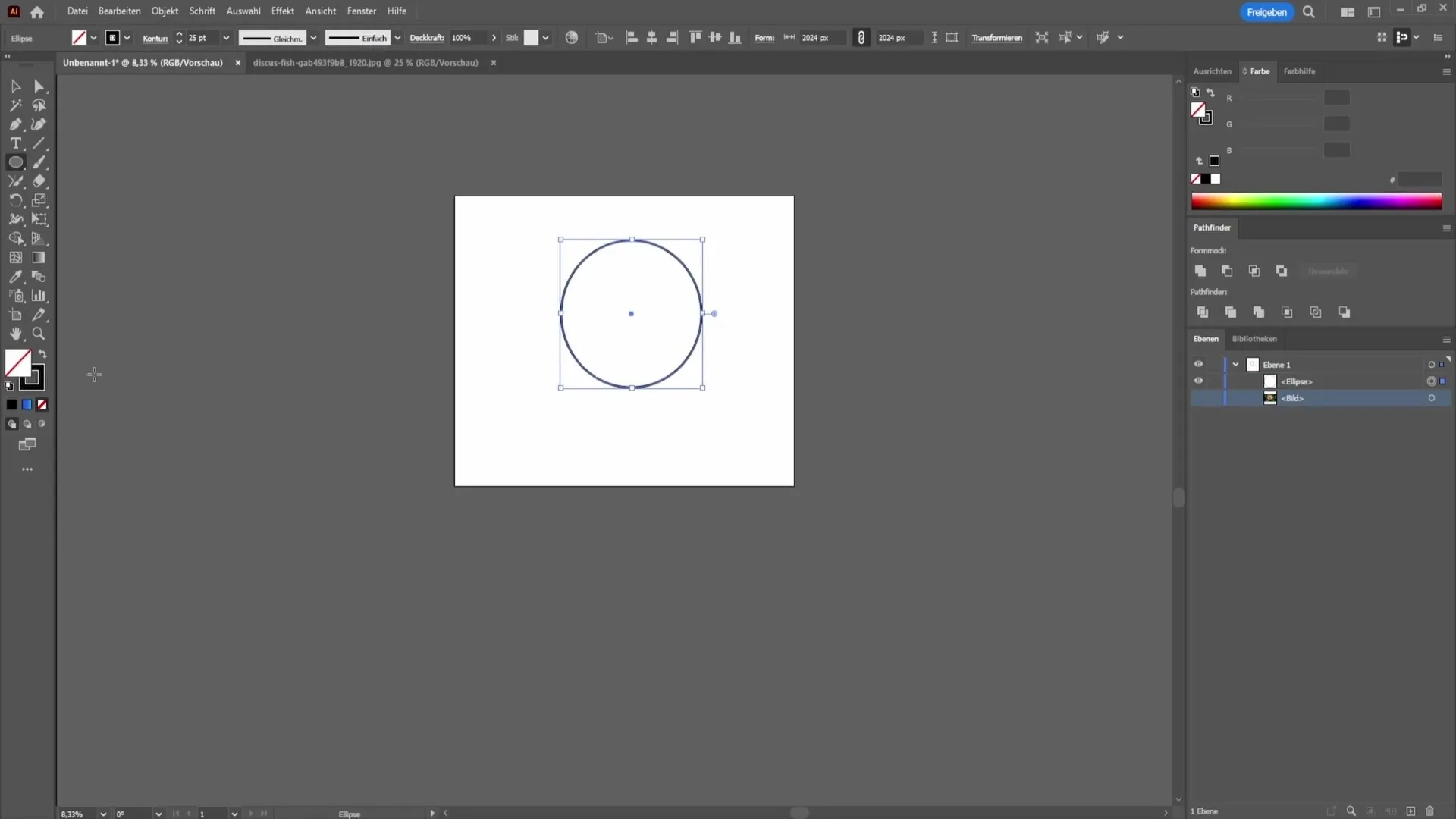
Ora apri il pannello Pathfinder. Puoi farlo andando su "Finestra" nel menu e selezionando "Pathfinder". Se il pannello Pathfinder è già aperto, questo è il passaggio successivo.
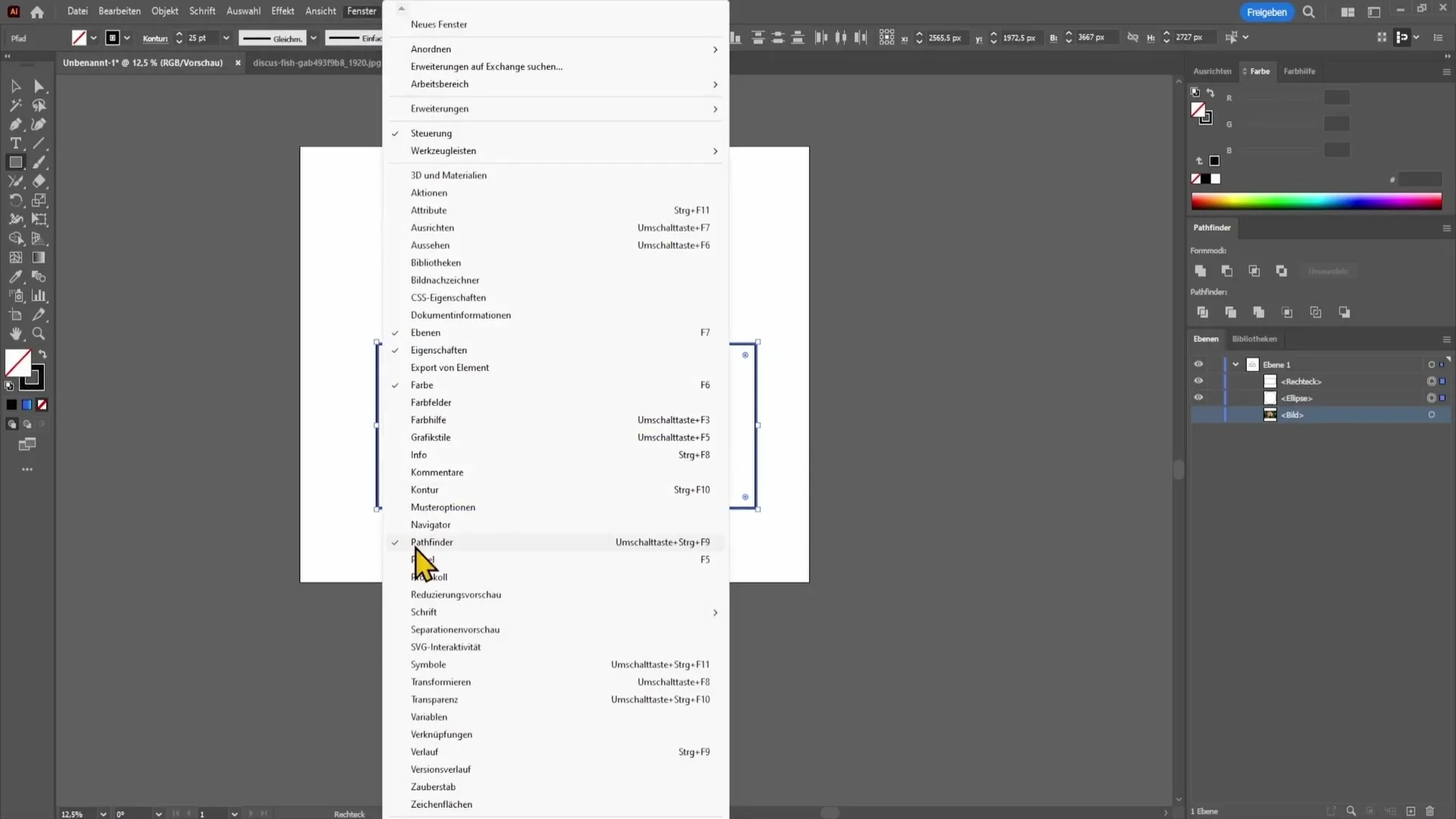
Il pannello Pathfinder ti mostra varie opzioni per unire e modificare forme. Assicurati di avere il pannello visibile sul lato destro del tuo schermo. Tra le opzioni mostrate, seleziona il primo simbolo che rappresenta l'unione delle forme. Cliccandoci sopra, le due forme selezionate vengono unite in una singola forma.
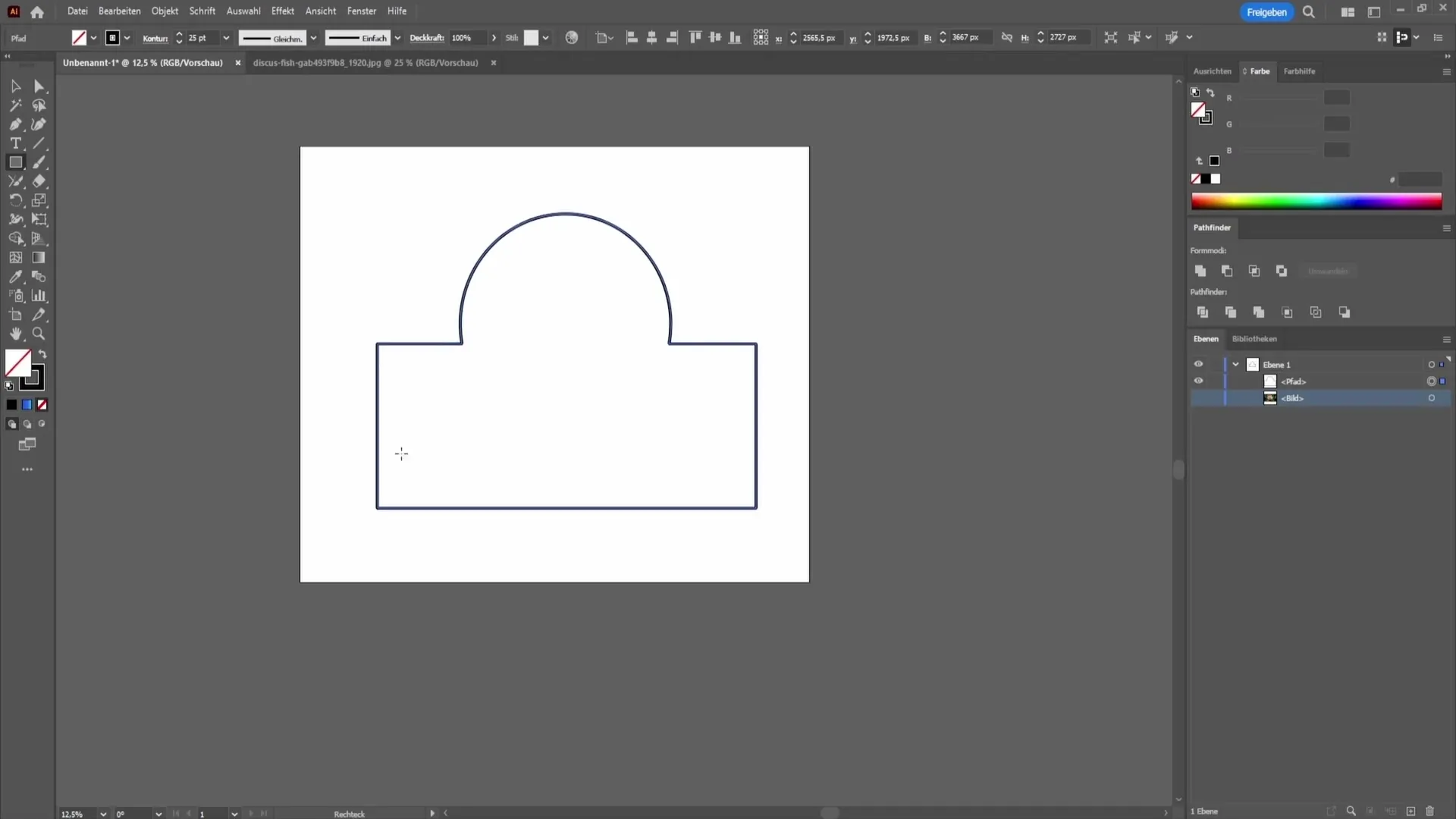
L'unione di forme in Illustrator è una tecnica semplice ma potentissima che ti aiuterà a raffinare e ottimizzare i tuoi design. Trovare lo strumento adatto per trasformare i tuoi design non solo migliora la tua efficienza, ma amplia anche le tue possibilità creative.
Sommario
In questa guida hai imparato come unire forme in Adobe Illustrator utilizzando lo strumento di unione e il pannello Pathfinder. Questi metodi ti aiutano a chiudere linee aperte e a combinare efficacemente più forme.
Domande frequenti
Come chiudere una linea aperta in Illustrator?Puoi chiudere la linea aperta con lo strumento di unione passando semplicemente sopra la linea.
Cosa è il Pathfinder in Adobe Illustrator?Il Pathfinder è uno strumento che ti permette di unire e modificare interattivamente diverse forme.
Come posso selezionare contemporaneamente più forme?Tieni premuto il tasto Control (Ctrl) e fai clic su ciascuna forma che desideri selezionare.


